子ども用にパソコン利用の制限を付ける
子どもが利用するユーザーアカウントには好ましくないホームページの閲覧やゲームのプレイ時間など、パソコンでできることについて制限をすることもできます。この制限をかけるには、これもパスワードの変更と同様にアカウントの変更画面から「保護者による制限の設定」をクリックします。
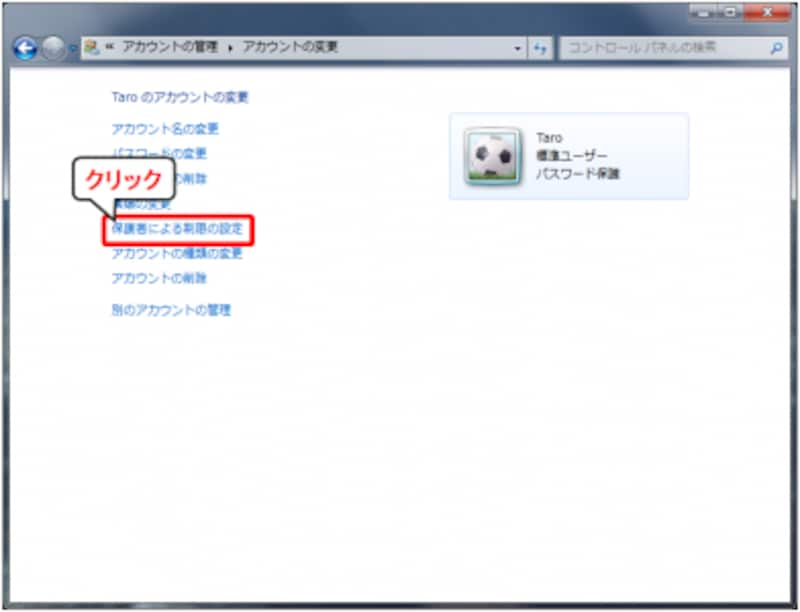
保護者による制限をしておけば、無用な心配をしないで済む。
表示されたユーザー選択画面から、設定を行うユーザーアカウントをクリックします。
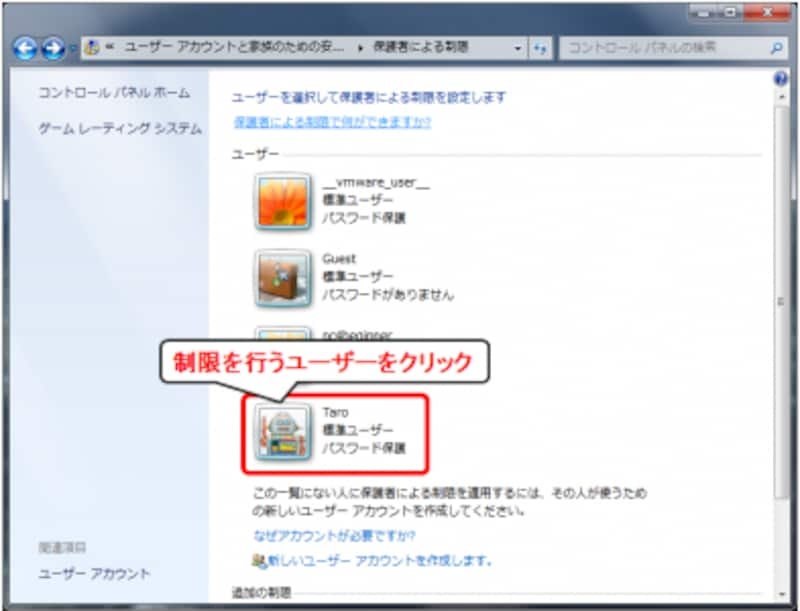
制限を行うユーザーの選択する。
「保護者による制限」にチェックをして有効にし、お好みに応じて各種設定を行います。それぞれの設定は以下のようになっています。
■時間制限
コンピュータにログオンできる時間帯を制限することができます。指定の時間以外はログオンできなくなり、既にログオンしている場合は自動的にログオフします。曜日ごとに異なる時間帯を設定することができます。
■ゲーム
ゲームへのアクセスを制限したり、年齢規制レベルを選択して禁止する内容の種類を選択したり、規制から外れているゲームや特定のゲームを許可または禁止することを決定したりすることができます。
■特定のプログラムを許可または禁止
パソコンにインストールされているプログラムのうち、子供に実行させたくないものを実行できないようにします。
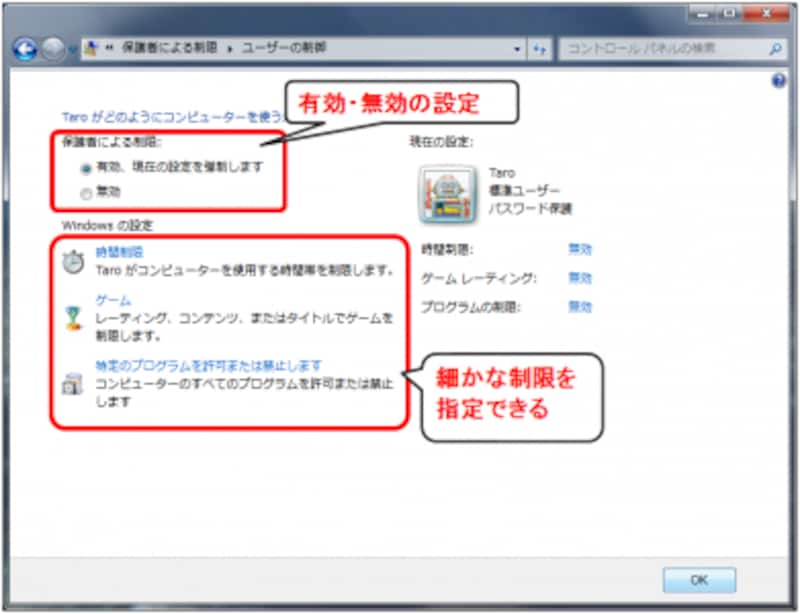
この制限設定画面から各種設定を行う。







